5 conversores gratuitos para convertir FLV a 3GP
Por Manuel Gonzalez • 2025-10-23 19:11:06 • Soluciones
El formato de archivo FLV, o Flash Video, es uno de los formatos de video más utilizados en Internet, y es el formato preferido de sitios web como Youtube, DailyMotion, etc. Y la mayoría de los teléfonos inteligentes son capaces de reproducir vídeos FLV en línea fácilmente, pero teniendo en cuenta el tráfico móvil que consume, convertir FLV al formato 3GP que utilizan la mayoría de los teléfonos inteligentes modernos sería la mejor solución. Dado que 3GP es un formato bastante desconocido para la mayoría de las personas, un buen programa de conversión de archivos es esencial si quieres verlos o trabajar con ellos de una forma mucho más sencilla. Este artículo repasará los mejores conversores de FLV a 3GP para Windows/Mac para convertir FLV a 3GP.
- Parte 1. La mejor forma de convertir FLV a 3GP fácilmente en Windows/Mac
- Parte 2. 5 conversores gratuitos de FLV a 3GP
Parte 1. La mejor forma de convertir FLV a 3GP fácilmente en Windows/Mac
Todo lo que necesitas es un buen conversor de FLV a 3GP. Para ello, te sugiero encarecidamente que utilices Wondershare UniConverter (originalmente Wondershare Video Converter Ultimate). Puede hacer que los videos FLV sean totalmente compatibles con tu teléfono móvil. Casi no hay diferencia obvia en la calidad de video. Y la velocidad de conversión es muy rápida. Sólo hay que seguir unos sencillos pasos.

Wondershare UniConverter - Tu completa caja de herramientas de video
- Convierte a más de 1000 formatos, como AVI, MKV, MOV, MP4, etc..
- Convierte a preajustes optimizados para casi todos los dispositivos.
- Tiene una velocidad de conversión 90 veces superior a la de cualquier conversor convencional.
- Edita, Mejora y Personaliza tus archivos de video.
- Descarga/graba videos de más de 10000 sitios para compartir videos.
- Graba y personaliza tus videos en DVD con plantillas de menú de DVD gratuitas.
- La versátil caja de herramientas combina el creador de GIF, el conversor VR y el grabador de pantalla, etc.
- Obtén automáticamente los metadatos de tus películas de iTunes.
- SO compatibles: Windows 10/8/7/XP/Vista, Mac OS 10.15 (Catalina), 10.14, 10.13, 10.12, 10.11 (El Capitan), 10.10, 10.9, 10.8, 10.7, 10.6
Nota: Este magnífico programa también te permite bajarte videos FLV online. En otras palabras, también puedes descargar videos FLV online en tu teléfono móvil con él.
Pasos rápidos para convertir FLV a 3GP
Esta guía te mostrará cómo disfrutar de maravillosos vídeos FLV como los de YouTube, Vimeo, etc. en tu teléfono móvil.
Paso 1 Importa videos FLV.
Hit the  en la esquina superior izquierda de la interfaz después de iniciar este software. Enseguida se abrirá una ventana de importación de archivos, y podrás navegar por las carpetas de tu computadora para elegir los archivos de video FLV que quieras convertir. Alternativamente, también puedes cargar tus videos de forma sencilla arrastrando y soltando.
en la esquina superior izquierda de la interfaz después de iniciar este software. Enseguida se abrirá una ventana de importación de archivos, y podrás navegar por las carpetas de tu computadora para elegir los archivos de video FLV que quieras convertir. Alternativamente, también puedes cargar tus videos de forma sencilla arrastrando y soltando.
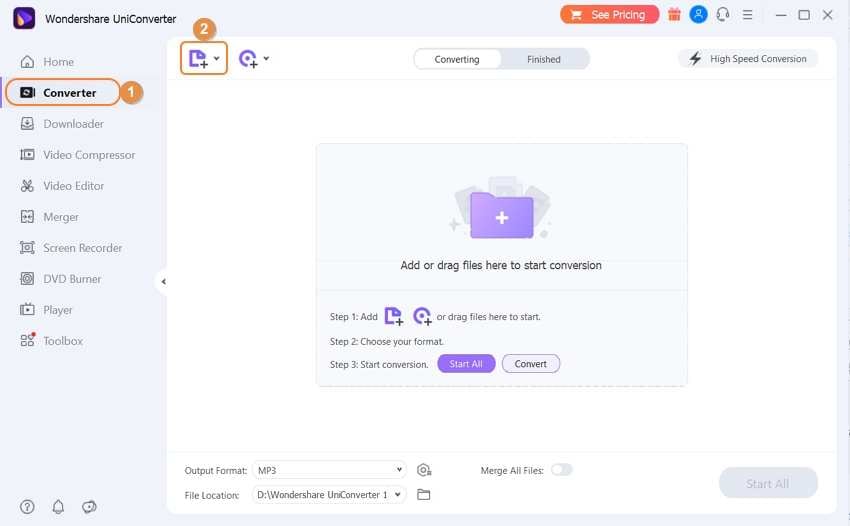
Paso 2 Elige 3GP como formato de salida.
Abre la lista de formatos de salida de este programa pulsando la imagen de formato o haciendo clic en el signo de flecha hacia abajo situado a la derecha de Formato de salida. Y luego, ve a Video > 3GP > selecciona una resolución de video a la derecha.
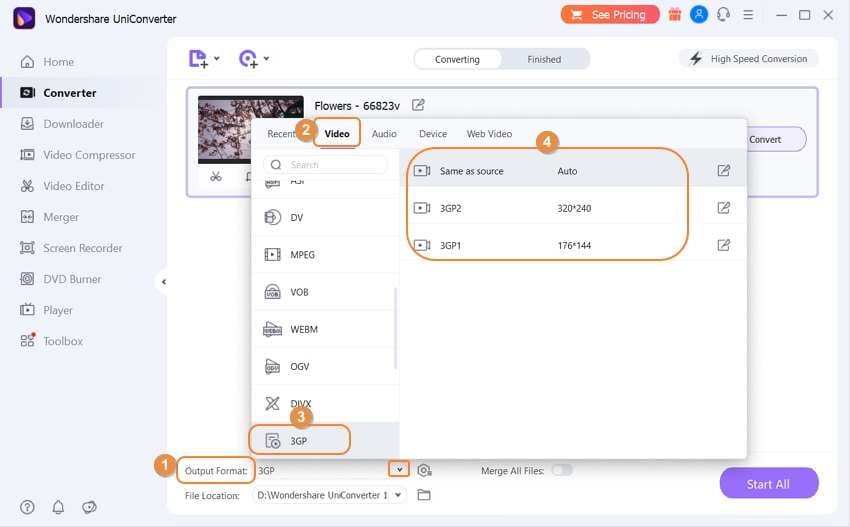
Hay otra opción que puedes elegir como formato de salida. En el menú Dispositivo puedes ver casi todos los teléfonos móviles populares. Puedes seleccionar tu teléfono móvil.
Paso 3 Convierte FLV a 3GP.
El último paso es pulsar el botón Convertir en la esquina inferior derecha de la interfaz principal de este programa. Y entonces, este inteligente FLV a 3GP empezará a convertir tus archivos de video al formato que quieras. El proceso de conversión te llevará unos minutos.
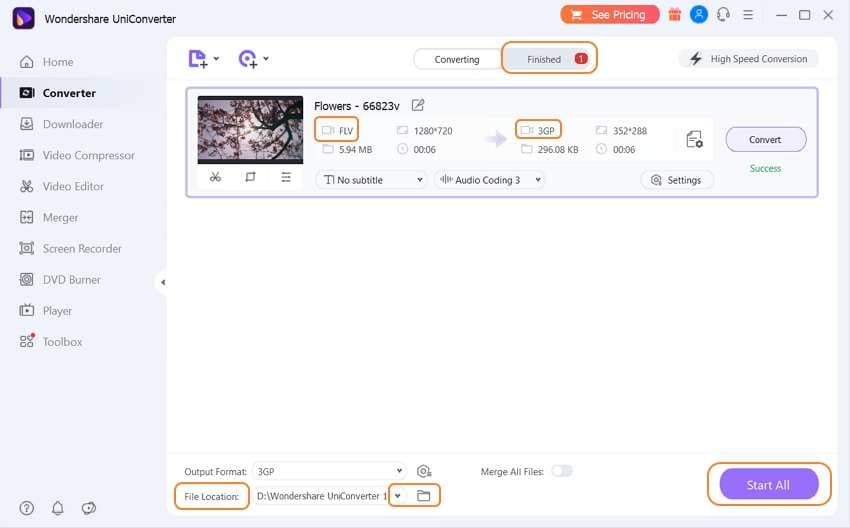
Tras la conversión, puedes hacer clic en el icono con forma de carpeta de la parte inferior para encontrar rápidamente los archivos .3gp que desees. Ahora, puedes transferir los archivos .3gp a tu teléfono móvil para disfrutarlos sobre la marcha.
Parte 2. 5 Conversores FLV a 3GP gratuitos
1. Wondershare Conversor de video gratuito (Windows y Mac)
Disponible para ordenadores Windows y Mac, Wondershare Free Video Converter no es tanto un simple programa de conversión de video como una completa suite de edición de video. Además de convertir videos con formato FLV a 3GP, así como a muchos otros formatos, el programa contiene funciones de edición de video y grabación de DVD para que los usuarios puedan editar y crear sus propios DVD personalizados. Puede conectarse a dispositivos de captura de vídeo, como videocámaras y teléfonos inteligentes, y grabar video en tu computadora en tiempo real. Los usuarios pueden utilizar el programa para capturar y descargar videos online y convertirlos al formato necesario.

Sus ventajas son las siguientes para tu información.
Amplio soporte de formatos
Convierte FLV a una amplia gama de formatos de vídeo HD y SD: formatos de vídeo HD comunes como HD TS, HD MPG, HD WMV, HD MP4, HD MKV, etc. vídeos SD populares como AVI, MP4, MOV, WMV, MKV, MPG, MPEG, etc.
Exportar audio de video FLV
Extrae archivos de audio de vídeos como FLV y guárdalos como MP3, WMA, M4A, WAV, APE, FLAC, AAC, AC3, MKA, OGG, AIFF, RA, RAM, MPA.
Mejora los videos con ricas funciones de Edición
Recorta el borde negro a pantalla completa, recorta la parte no deseada, gira los videos lateralmente y fusiona varios videos en uno solo, aplica alguna imagen o marca de agua de texto interesante para hacerlo más único y elegante.
2. iSquint (Mac)
iSquint es un programa exclusivo para convertir archivos de video para su uso en iPods, iPhones y todos los demás dispositivos móviles de Apple. Es muy fácil de usar y sigue el mismo diseño aerodinámico que iTunes. Es comparable a QuickTime Pro y tiene muchas de sus funciones, pero es completamente gratuito y mucho más ligero y ágil.

3. MediaCoder (Windows y Mac)
MediaCoder es otra suite completa de conversión, edición y reproducción de video. El programa se puede utilizar para ripear DVDs, CDs y muchos otros formatos de soportes físicos, y es capaz de convertir esos archivos de video a casi todos los formatos de archivo existentes. Incluye un rico programa de edición de video, que permite a los usuarios personalizar, mejorar y editar ampliamente sus archivos de video. Debido a su enorme funcionalidad, MediaCoder es uno de los programas más difíciles de dominar por completo, pero merece la pena la inversión.
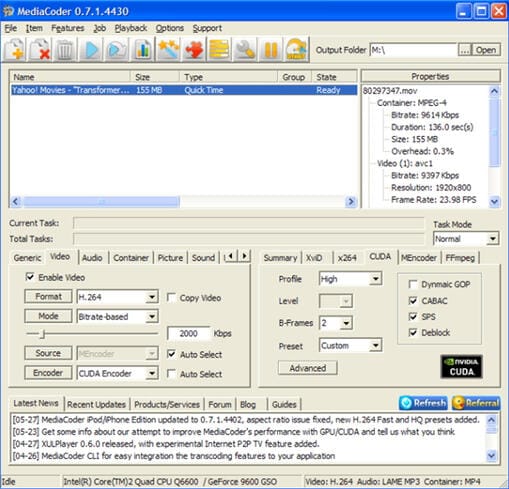
4. Conversor de video MP4 gratuito (Windows)
DVDVideoSoft Free Studio ofrece a los usuarios una mayor cantidad de opciones que cualquiera de las otras entradas de esta lista. Cada componente individual está disponible para descargarlo solo, o pueden descargarse todos en un único paquete. Si un usuario sólo desea descargar vídeos de Youtube, sólo puede descargar un segmento individual, pero si desea descargar vídeos de Youtube y luego convertir esos archivos de FLV a 3GP o a cualquier otro formato, puede descargar toda la suite para hacerlo. DVDVideoSoft Free Studio es excepcionalmente fácil de usar y guía a los usuarios paso a paso con claridad.
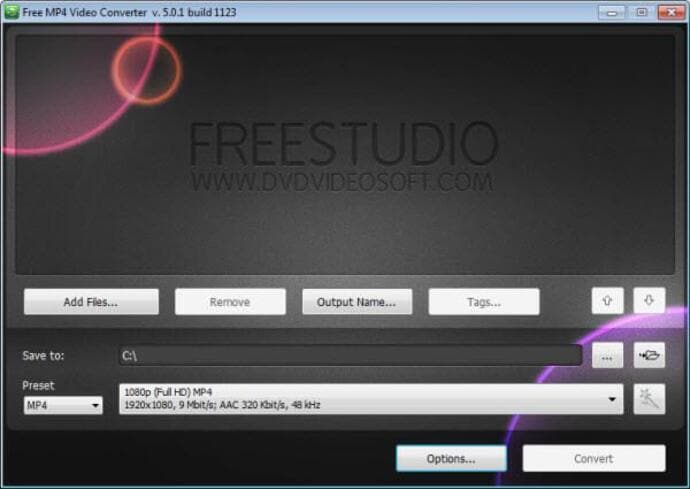
5. Zamzar (Conversor en línea)
Con diferencia, la entrada más sencilla de esta lista, Zamzar, funciona exclusivamente online y no requiere descargar ningún programa. Los usuarios seleccionan el archivo que necesitan convertir desde su computadora, seleccionan el formato de archivo de salida al que quieren convertirlo, introducen su dirección de correo electrónico y hacen clic en Convertir. Todo el trabajo real se realiza en los servidores de Zamzar, y los usuarios recibirán un correo electrónico con un enlace para descargar sus archivos recién convertidos una vez finalizada la conversión. Todos los archivos de menos de 100 MB se pueden convertir completamente gratis. Sin embargo, los usuarios tendrán que pasar a una cuenta de pago para convertir archivos mayores.
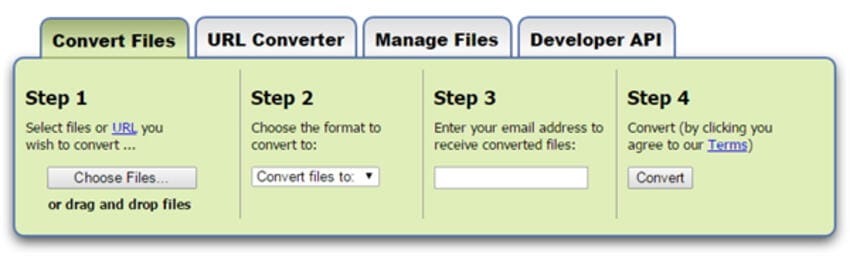
En general, los conversores de video gratuitos siempre ponen marcas de agua en el video de salida o tienen algunas limitaciones en el formato de archivo y otras características. Por eso, Wondershare UniConverter siempre será tu mejor opción para convertir FLV a 3GP en Windows/Mac.
Manuel Gonzalez
staff Editor